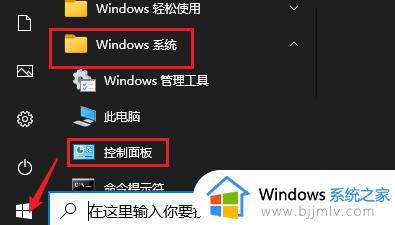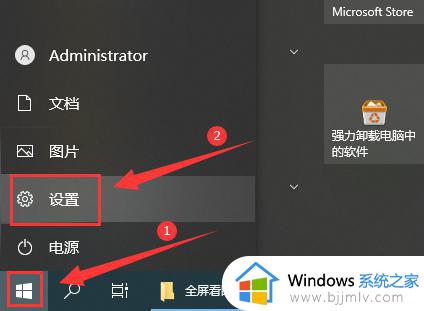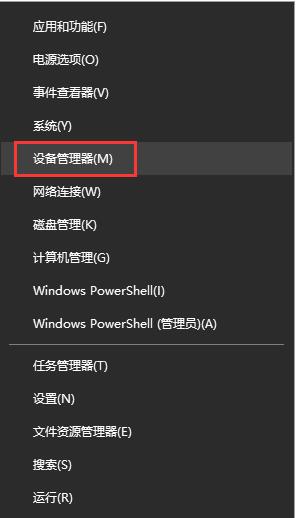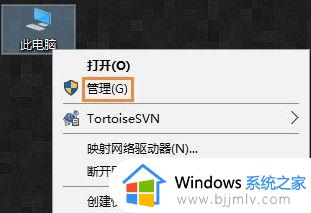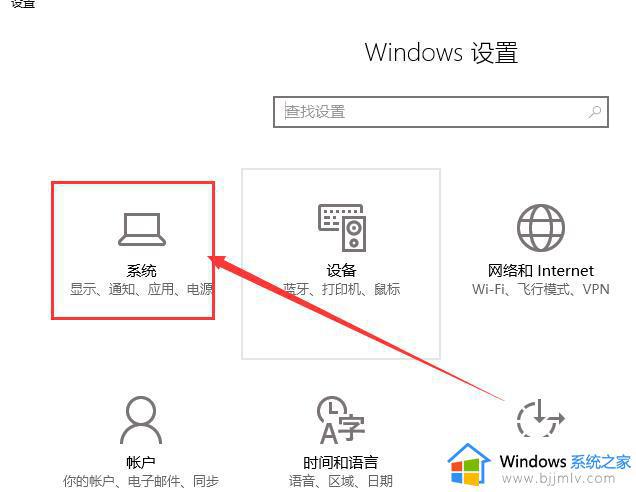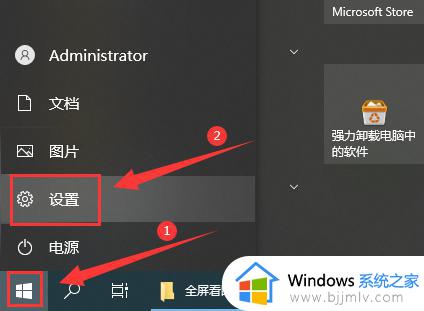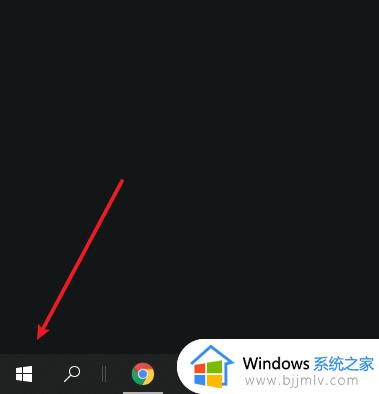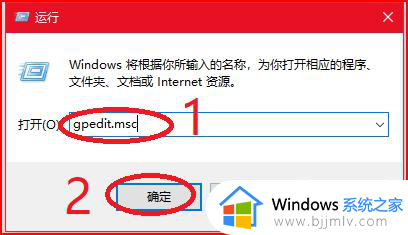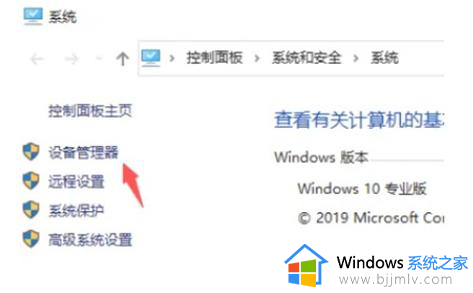win10家庭版睡眠唤醒无法直接进入桌面系统解决方法
更新时间:2024-06-14 11:54:27作者:run
在使用win10家庭版操作系统的过程中,有时我们会遇到睡眠唤醒后无法直接进入桌面,这个问题可能会让用户感到困扰,因为每次都需要重新登录系统才能使用电脑,对此在本文中我们将介绍win10家庭版睡眠唤醒无法直接进入桌面系统解决方法。
win10家庭版睡眠唤醒设置方法步骤:
1、请先点击桌面左下角的开始按钮,然后选择顶部用户头像,接着点击“更改账户设置”项。
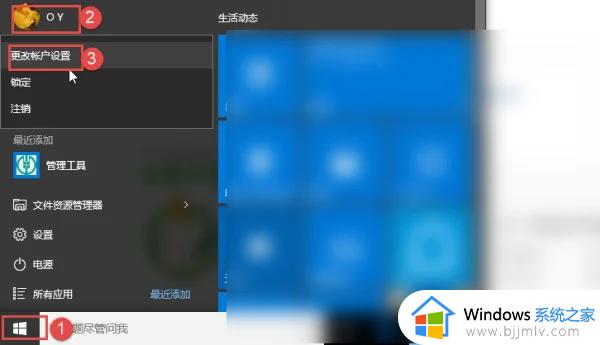
2、进入设置窗口后,请您在左边菜单栏找到并点击“登录选项”,紧接着在右边选择“如果离开了电脑,则Windows应何时要求重新登录”,并将其设置为“从不”。通过此举,计算机在从睡眠
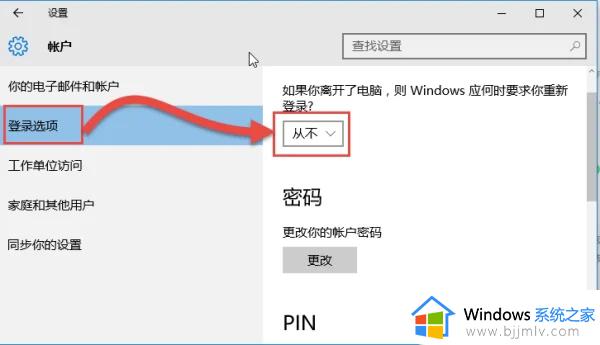
3、状态恢复时,将无需确认密码便可直接进入系统。
若您希望在计算机从睡眠模式唤醒后需输入密码进行验证,则可以在上述步骤中取消对“从不”项的勾选。因此,建议您优先选择“从不”以方便快捷地使用计算机。
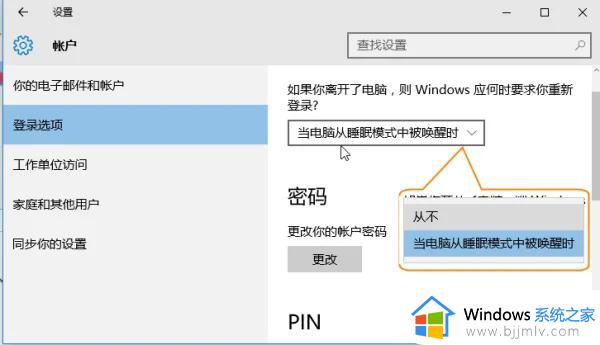
以上就是win10家庭版睡眠唤醒无法直接进入桌面系统解决方法的全部内容,有出现这种现象的小伙伴不妨根据小编的方法来解决吧,希望能够对大家有所帮助。